Ich habe Heute ein SVN (Subversion) auf einem Ubuntu 14.04 Server mit einem SVN Plesk 12.5 installiert. Damit dies gelingt muss man ein Kleinigkeiten beachten. Zudem gibt es diverse Anleitungen im Netz, die sich nicht an die Vorgaben von Plesk halten. Wenn man eine solche Anleitung befolgt, kann dies Folgeproblemen verursachen. Kurz um … ich beschreibe hier mal, wie man die Installation richtig macht.
1. Installation von svn aus den Paketquellen von Ubuntu
Dazu loggt man sich per ssh auf dem Server ein und installiert die Pakete mit dem folgenden Befehl (muss als root ausgeführt werden):
apt-get install subversion libapache2-svn2. Eine Subdomain in Plesk anlegen
In meinem Fall heißt die Subdomain save. Wie das geht ist im Handbuch von Plesk zu finden: https://docs.plesk.com/de-DE/12.5/customer-guide/websites-und-domains/domains-und-dns/hinzufügen-von-subdomains.65180/
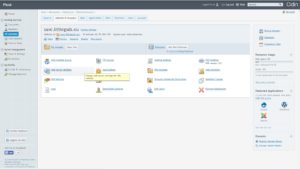
3. Authentifizierung und die SVN-Einstellungen in die Konfiguration des vHost einbauen
Damit diese Konfiguration bei Änderungen in Plesk nicht überschrieben wird, sollte man sie über das Webinterface von Plesk einbauen. Dazu muss man in die „Web Server Settings. Um dorthin zugegangen, klickt man auf der Linken Seite auf „Hosting Services“ Domains bei der richtigen Domain auf „Hosting Settings“ Es geht ein Reiter auf. Auf diesem findet man die „Web Server Settings“
Dort trägt man dann als „Alditional direktives“ für HTTP und HTTPS (sofern man https nutzen möchte) die folgenden Zeilen ein (dabei die Domain und Subdomain anpassen!):
DAV svn
SVNParentPath /var/www/vhosts/[DOMAIN NAME]/subdomain-name
SVNListParentPath On
AuthType Basic
AuthName "SVN Authorization Realm"
AuthUserFile /etc/apache2/mods-enabled/dav_svn.passwd
Require valid-user4. Benutzer, Verzeichnis und Repository anlegen
Dazu gibt man als root die folgenden Befehle ein:
htpasswd -c /etc/apache2/mods-enabled/dav_svn.passwd USERNAME
cd /var/www/vhosts/DOMAIN/subdomains/subdomain-name
mkdir svn
svnadmin create svn/projektname
chown -R www-data:www-data svn/
service apache2 restartDanach sollte das SVN laufen. Falls nicht, sind hier noch ein paar weiterführende Informationen zur Fehlerbehebung zu finden: https://talk.plesk.com/threads/basic-subversion-svn-on-plesk-12-5.338617/
Schreibe einen Kommentar